Preparación para la impresión
Los informes elaborados en las clases se suelen distribuir impresos o como parte de una publicación más amplia. Por eso es conveniente repasar aquí algunos detalles sobre la impresión de documentos, al menos lo concerniente a las Hojas de Cálculo y OpenOffice.org Calc en particular. Si te resulta largo este apartado, puedes prescindir de algún detalle en una primera lectura.
Imprimir rangos (área de impresión)
Las hojas de cálculo suelen contener muchos datos, Si no indicas lo contrario, Calc intenta imprimir todos los que encuentra. Si deseas que sólo lo haga con un rango en concreto (por ejemplo, la primera evaluación) debes seleccionarlo y usar la orden Formato > Imprimir rangos. Después puedes elegir una de sus cuatro opciones: Definir, Agregar, Quitar y Editar. Quizás la más interesante sea la última, porque te ofrece la siguiente ventana de opciones:
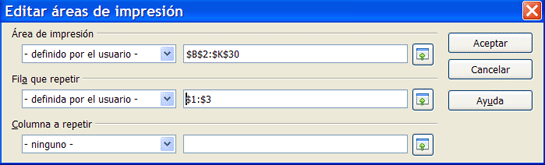
En ella se ha concretado el rango a imprimir, que puedes corregir en la misma ventana si no coincide con tus deseos. El área de impresión también admite las modalidades de ninguno, hoja completa o selección.
También se ha ordenado que se impriman las filas 1 a 3 en todas las hojas. Esta opción es muy interesante si en esas filas están contenidos datos identificativos, como nombre de un centro de enseñanza, grupo evaluado, fechas, etc.
Tienes la misma opción para repetir columnas en todas las hojas. Un ejemplo típico en la enseñanza es repetir los nombres y apellidos del alumnado en una serie de páginas de notas u observaciones.
Vista preliminar
Usa la secuencia Archivo > Vista preliminar para ver cómo se imprimiría cualquier modelo que hayas creado. Usa, por ejemplo el archivo notas.ods en el que hemos basado la explicación. Los botones superiores de esta vista preliminar se explican por sí solos: página anterior, siguiente, primera, última, aumentar escala, etc.
El más interesante es el de Formato de la Página (también puedes acceder mediante el menú Formato y opción Página...).
Abre con ese botón el cuadro de diálogo del formato de página. Recorre las pestañas para ver qué elementos podemos concretar. Repasaremos algunos.
Formato general de página y hoja
Las pestañas Página y Hoja te permiten concretar todas las características de la impresión. Comentamos las más útiles:
Página
En esta pestaña las opciones más útiles son:
- Formato: Puedes definir el tamaño del papel, que en las impresoras normales será A4
- Orientación: En el caso de hojas de cálculo puede ser muy interesante la orientación horizontal.
- Márgenes: Puedes definirlos de nuevo, pero ten en cuenta las limitaciones que pueda tener tu impresora.
- Diseño: Puedes imprimir como un libro (reflejado) o usar sólo el diseño de páginas pares, o el da impares. Experimenta también con el formato para la numeración de hojas.
El resto de opciones no debes cambiarlas o carecen de interés general. Pulsa el botón de Ayuda para ampliar tus conocimientos.
Hoja
Es interesante la posibilidad de ordenar las páginas cuando se imprimen, concretando la forma de recorrer el rango de impresión. Basta estudiar la figura para comprender su funcionamiento.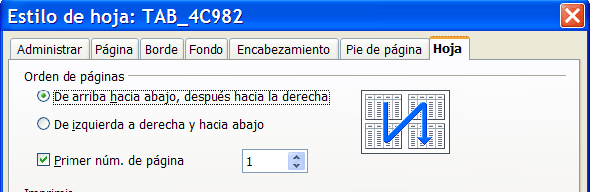
También puedes practicar en elegir qué elementos quieres que se impriman. Te puede convenir elegir Fórmulas si el modelo es muy complicado y deseas estudiarlo con calma.
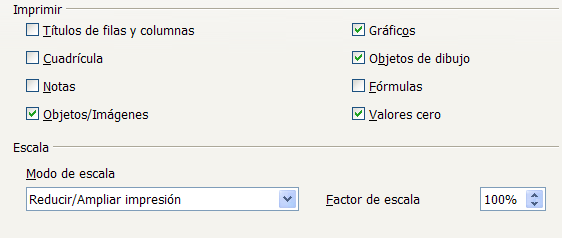
Por último, se puede encajar el contenido que se desea imprimir de la mejor manera posible en una o varias hojas. Esto unido a la posibilidad de definir la página vertical u horizontal permite obtener impresiones más cuidadas.
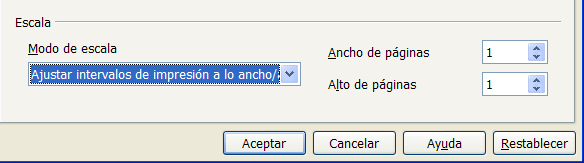
En primer lugar, puedes introducir un factor de escala para el tamaño de los caracteres, y así poder adaptarte al número de páginas que desees usar.
También puedes elegir como Modo de escala el de Ajustar intervalos de impresión a lo ancho/alto, opción en la que puedes fijar el número máximo de páginas que deseas imprimir a lo largo o a lo ancho del rango. Pueden resultarte después menos páginas de las que has indicado, por los ajustes proporcionales que se efectúan.
Por último, puedes indicar simplemente el número de páginas sin especificar ancho o alto.
Encabezamiento y pie de página
Lo más probable es que esté activado el encabezamiento y el pie de página y que figuren como texto: "Hoja1" y "Página 1" respectivamente.Para cambiar estas características accede a la pestaña de Encabezamiento y pulsa sobre el botón Editar. Con los botones de la parte central del cuadro de diálogo que aparece podemos gestionar los contenidos y características de los encabezamientos. Basta mover el ratón sobre ellos para comprender las acciones que ejecutan
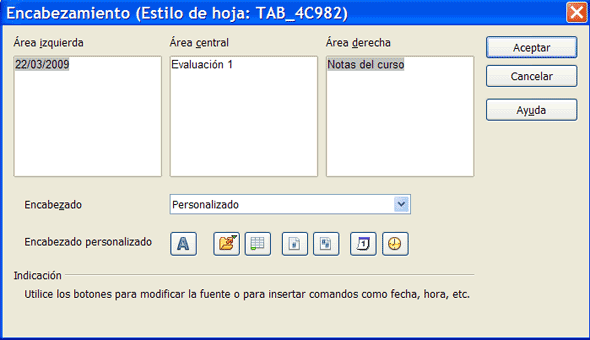
Cuando termines de configurar el encabezamiento pasa a la pestaña de pie de página y concreta algún contenido del mismo.
Pide de nuevo Vista preliminar para ver los cambios. Puedes alterar otras características de la página o insertar fecha y hora en el pie de página.Líneas de salto de página
En las hojas de cálculo es difícil ver dónde termina una página y comienza otra. Para facilitar esa visión, activa la opción de Previsualización del salto de página en el menú Ver. Te aparecerán nítidos los bordes de las páginas, pero se harán confusos los textos. Por eso, cuando hayas estudiado los saltos de página puedes desactivar esta opción con el mismo comando. También puedes aprovechar esta previsualización para concretar el rango que deseas imprimir. Esto lo consigues seleccionando ese rango y pidiendo Formato > Imprimir rangos > Definir. También puedes, en esa misma opción, agregar, quitar o editar los rangos de la impresión. Investiga por tu cuenta.
